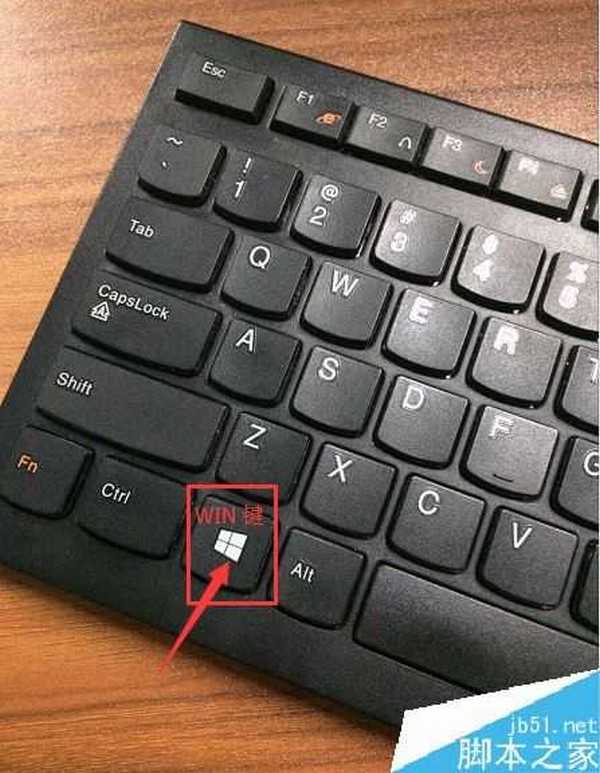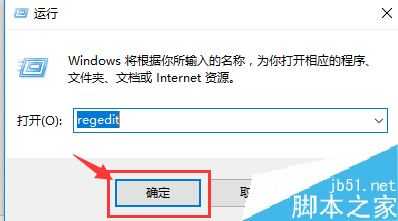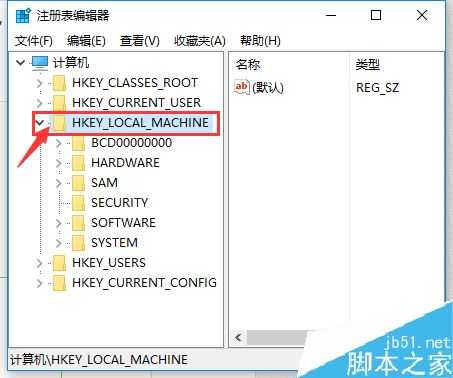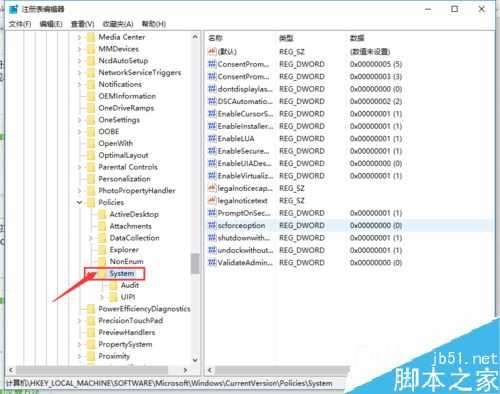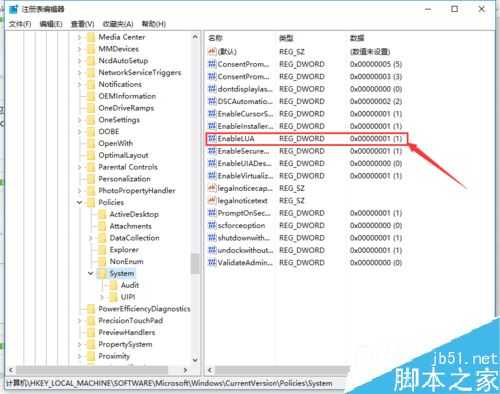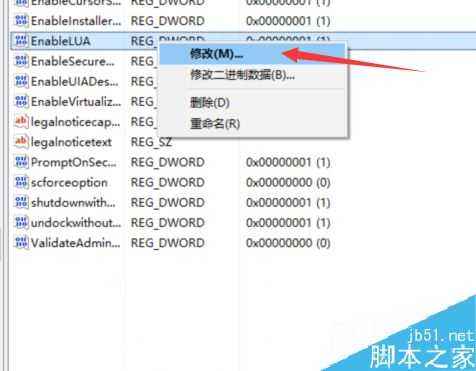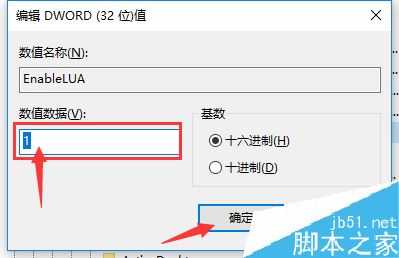铁雪资源网 Design By www.gsvan.com
ps拖拽打不开图片的解决方法
键盘同时按下【WIN】+【R】键(WIN键是ctrl和alt中间的那个键),打开【运行】窗口。
在弹出的运行窗口中,输入【regedit】。输入完成后,按【确定】按钮,或者键盘上的Enter键。进入注册表界面
在注册表界面,找到【HKEY_LOCAL_MACHINE】,双击鼠标左键,展开目录表。或者,单击目录前面的小箭头图标,展开目录表。
同样的方法找到下级目录【HKEY_LOCAL_MACHINE\SOFTWARE\Microsoft\Windows\CurrentVersion\Policies\System】,到达我们最终的目标点。
在界面的右侧找到【EnableLUA】,右击鼠标点击【修改】,或者双击鼠标左键。
在弹出的窗口中,将【数值数据】的数字修改为0,然后点击【确定】按钮。
数值修改完成后,要重启电脑。重启完成后,可以打开你的PS试试拖拽打开图片了
以上就是本篇文章的全部内容了,希望对各位有所帮助。如果大家还有其他方面的问题,可以留言交流,请持续关注!
标签:
PS,,拖拽
铁雪资源网 Design By www.gsvan.com
广告合作:本站广告合作请联系QQ:858582 申请时备注:广告合作(否则不回)
免责声明:本站文章均来自网站采集或用户投稿,网站不提供任何软件下载或自行开发的软件! 如有用户或公司发现本站内容信息存在侵权行为,请邮件告知! 858582#qq.com
免责声明:本站文章均来自网站采集或用户投稿,网站不提供任何软件下载或自行开发的软件! 如有用户或公司发现本站内容信息存在侵权行为,请邮件告知! 858582#qq.com
铁雪资源网 Design By www.gsvan.com
暂无PS不能拖拽打开图片怎么办?ps拖拽打不开图片的解决方法的评论...
RTX 5090要首发 性能要翻倍!三星展示GDDR7显存
三星在GTC上展示了专为下一代游戏GPU设计的GDDR7内存。
首次推出的GDDR7内存模块密度为16GB,每个模块容量为2GB。其速度预设为32 Gbps(PAM3),但也可以降至28 Gbps,以提高产量和初始阶段的整体性能和成本效益。
据三星表示,GDDR7内存的能效将提高20%,同时工作电压仅为1.1V,低于标准的1.2V。通过采用更新的封装材料和优化的电路设计,使得在高速运行时的发热量降低,GDDR7的热阻比GDDR6降低了70%。